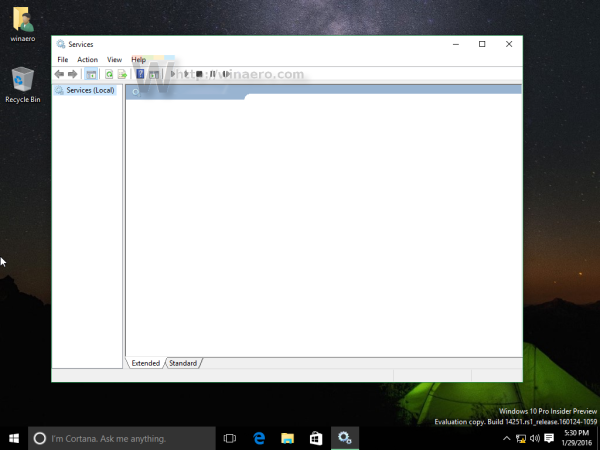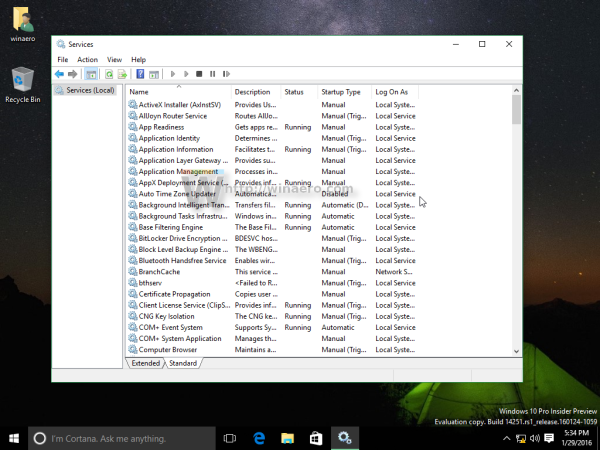Um novo problema surgiu na versão 14251 do Windows 10 Insider Preview, lançada recentemente. Quando você abra services.msc ou gpedit.msc no Windows 10 build 14251 , uma mensagem de erro aparece na frente da janela do console de gerenciamento que diz Ocorreu um erro no script desta página . Veja como você pode evitar esse problema.
O problema é causado porque o Microsoft Management Console (MMC) está quebrado no Windows 10 build 14251. Ele mostra a mensagem ' Ocorreu um erro no script desta página 'quando você abre qualquer snap-in que tem exibição estendida. Snap-ins como Serviços ou Política de Grupo têm a opção de exibição Estendida. Além disso, eles têm essa visualização definida por padrão.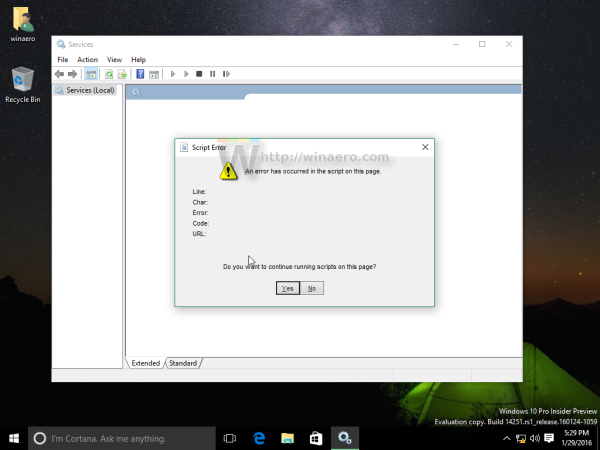
Você pode jogar jogos do Xbox One no PC?
Este erro confunde os usuários. Aqui está o que você pode fazer. No exemplo abaixo, usarei services.msc
- Pressione as teclas de atalho Win + R no teclado. Isso abrirá a caixa de diálogo Executar.
- Digite o seguinte na caixa Executar:
services.msc
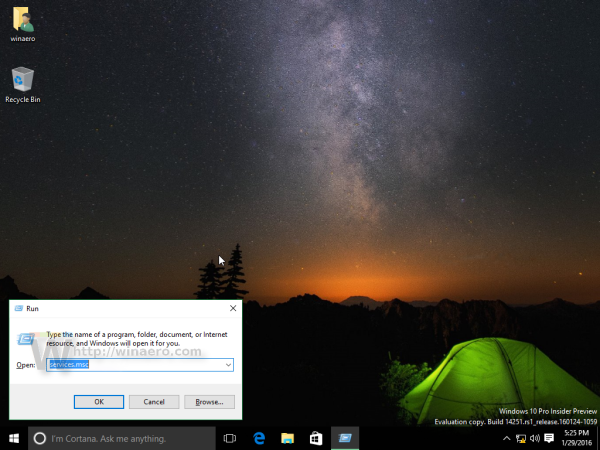
- O snap-in de serviços será aberto mostrando o erro:
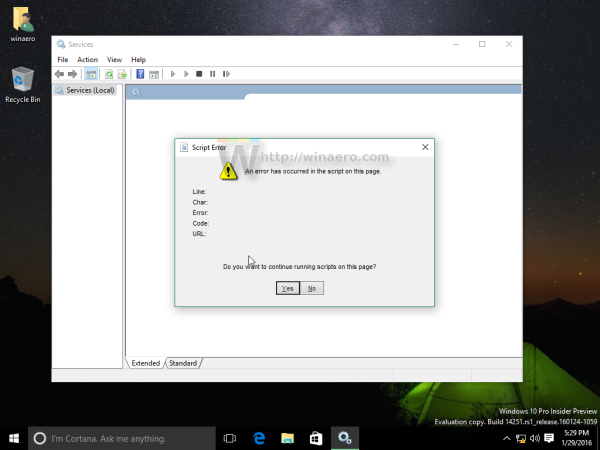
- Pressione o botão Fechar (com a cruz vermelha) no canto superior direito da caixa de diálogo para descartar a mensagem de erro. Se você pressionar 'Sim' ou 'Não', o erro aparecerá novamente e novamente.
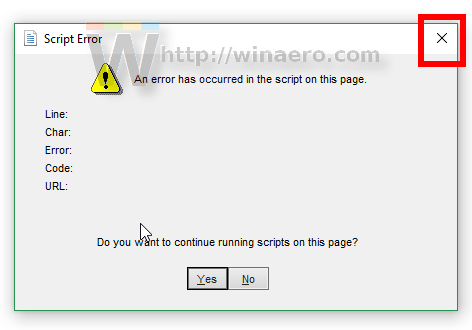 A lista de serviços permanecerá em branco:
A lista de serviços permanecerá em branco: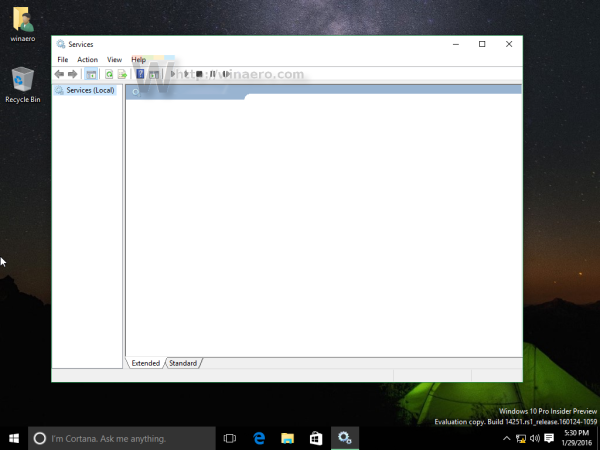
- Agora mude para a visualização padrão:
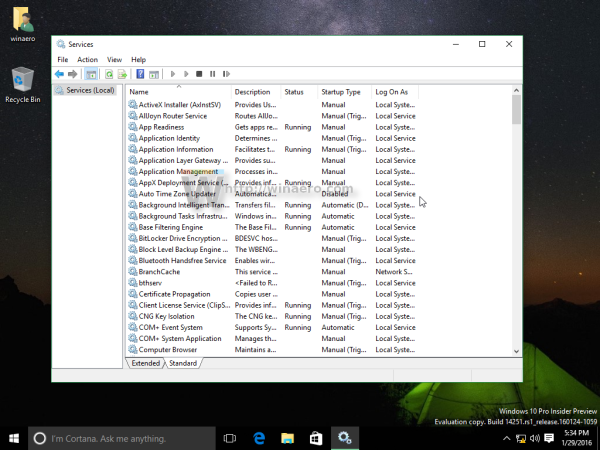
É isso aí. A visualização padrão não depende de scripts e funciona conforme o esperado. Você não enfrentará esse problema contanto que use a visualização Padrão em vez da Estendida.

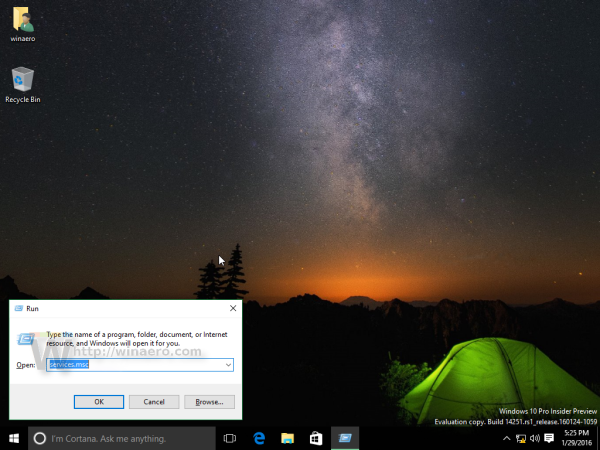
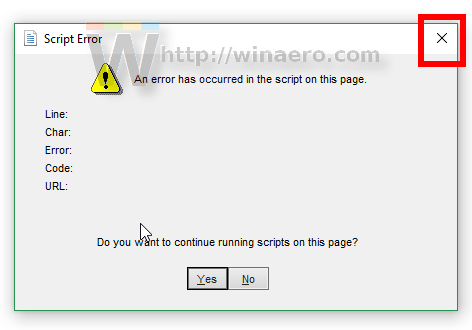 A lista de serviços permanecerá em branco:
A lista de serviços permanecerá em branco: